Comment fonctionne OnionShare¶
Les serveurs web sont démarrés automatiquement sur votre ordinateur et rendus accessibles à autrui en tant que service ognon Tor .
By default, OnionShare web addresses are protected with a private key.
OnionShare addresses look something like this:
http://oy5oaslxxzwib7fsjaiz5mjeyg3ziwdmiyeotpjw6etxi722pn7pqsyd.onion
And private keys might look something like this:
K3N3N3U3BURJW46HZEZV2LZHBPKEFAGVN6DPC7TY6FHWXT7RLRAQ
You’re responsible for securely sharing that URL and private key using a communication channel of your choice like in an encrypted chat message, or using something less secure like unencrypted email, depending on your threat model.
The people you send the URL to then copy and paste it into their Tor Browser to access the OnionShare service. Tor Browser will then prompt for the private key, which the people can also then copy and paste in.
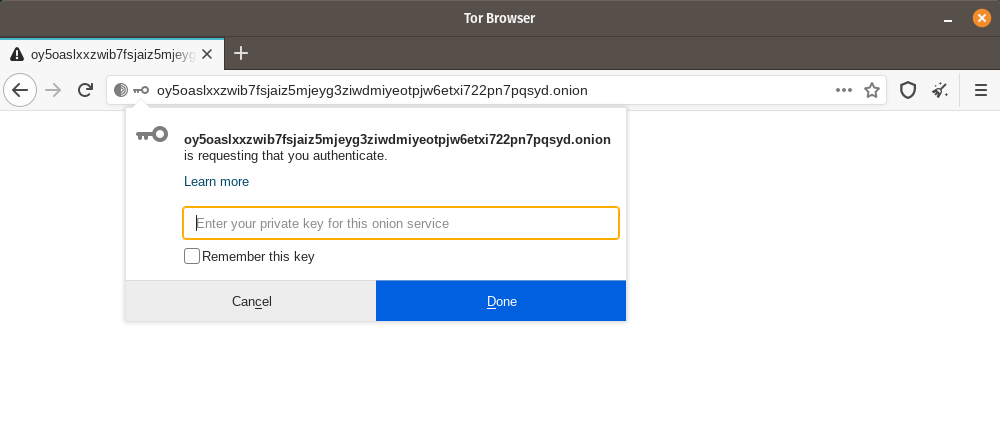
If you run OnionShare on your laptop to send someone files, and then suspend it before the files are sent, the service will not be available until your laptop is unsuspended and on the internet again. OnionShare works best when working with people in real-time.
Parce que votre propre ordinateur est le serveur web, aucun tiers ne peut accéder à ce qui se passe sur OnionShare, pas même les développeurs d’OnionShare. C’est totalement confidentiel. Et parce que OnionShare est basé sur les services oignons Tor, cela protège aussi votre anonyma. Voir le :doc:`security design </security>`pour plus d’information.
Partager des fichiers¶
Vous pouvez utiliser OnionShare pour envoyer des fichiers et des dosiers à des personnes de manière sécurisé et anonyme. Ouvrez un onglet partage, déplacez dedans les fichiers et les dossiers que vous souhaitez partager, et cliquer « Commencer à partager ».
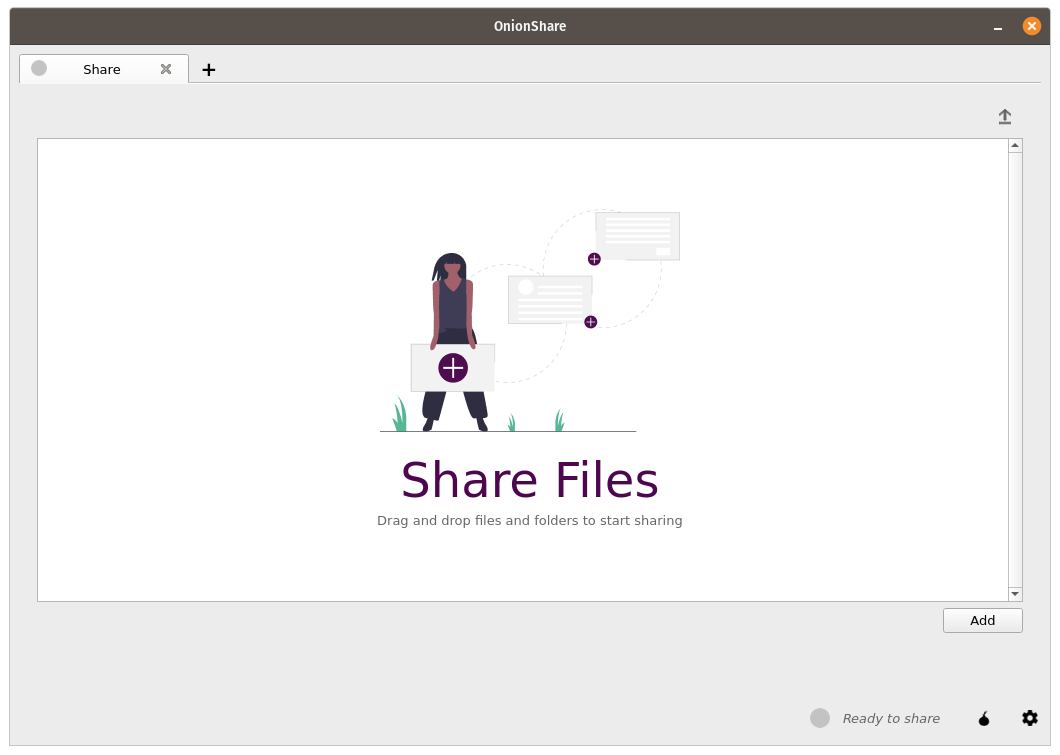
Après avoir ajouté les fichiers, vous allez voir certains paramètres. Soyez certains de choisir les paramètres qui vous intéressent avant de commencer à partager.
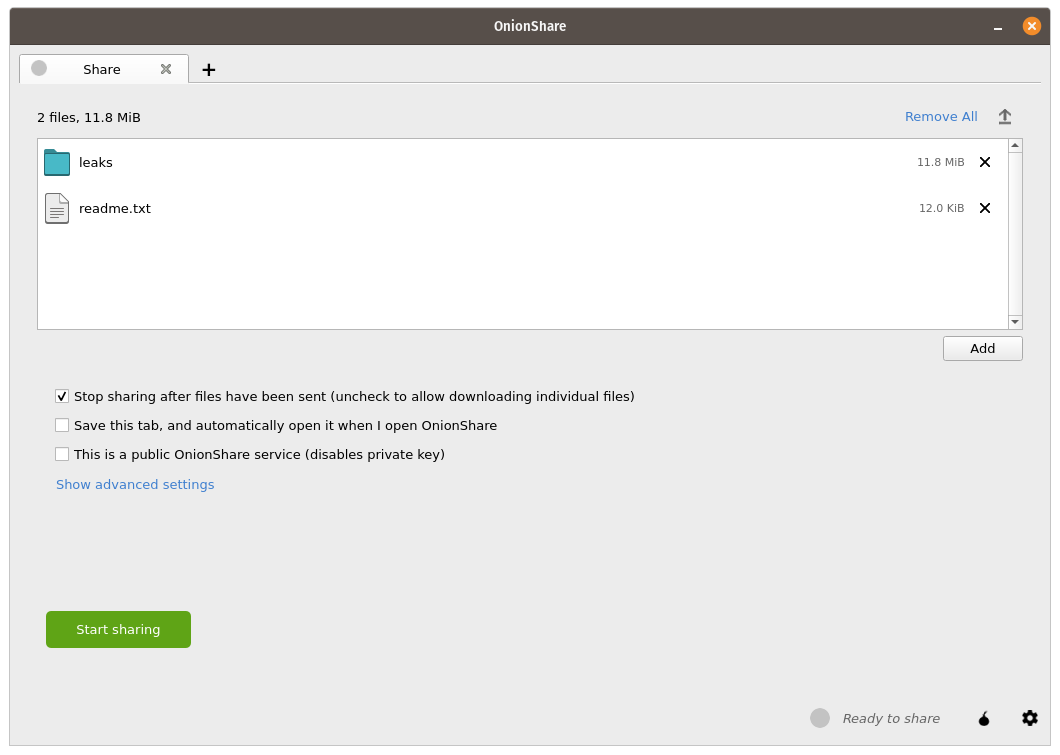
As soon as someone finishes downloading your files, OnionShare will automatically stop the server, removing the website from the internet. To allow multiple people to download them, uncheck the « Stop sharing after files have been sent (uncheck to allow downloading individual files) » box.
Aussi, si vous décochez cette case, les personnes seront capables de télécharger les fichiers individuels que vous partagez plutôt qu’une unique version compressée de tout les fichiers.
Quand vous être prêt à partager, cliquer sur le bouton « Commencer à partager ». Vous pouvez toujours cliquer « Arrêter de partager », ou quitter OnionShare, mettant immédiatement le site hors-ligne. Vous pouvez aussi cliquer l’icône « ↑ » dans le coin en haut à droite pour montrer l’historique et la progression des personnes qui téléchargent vos fichiers.
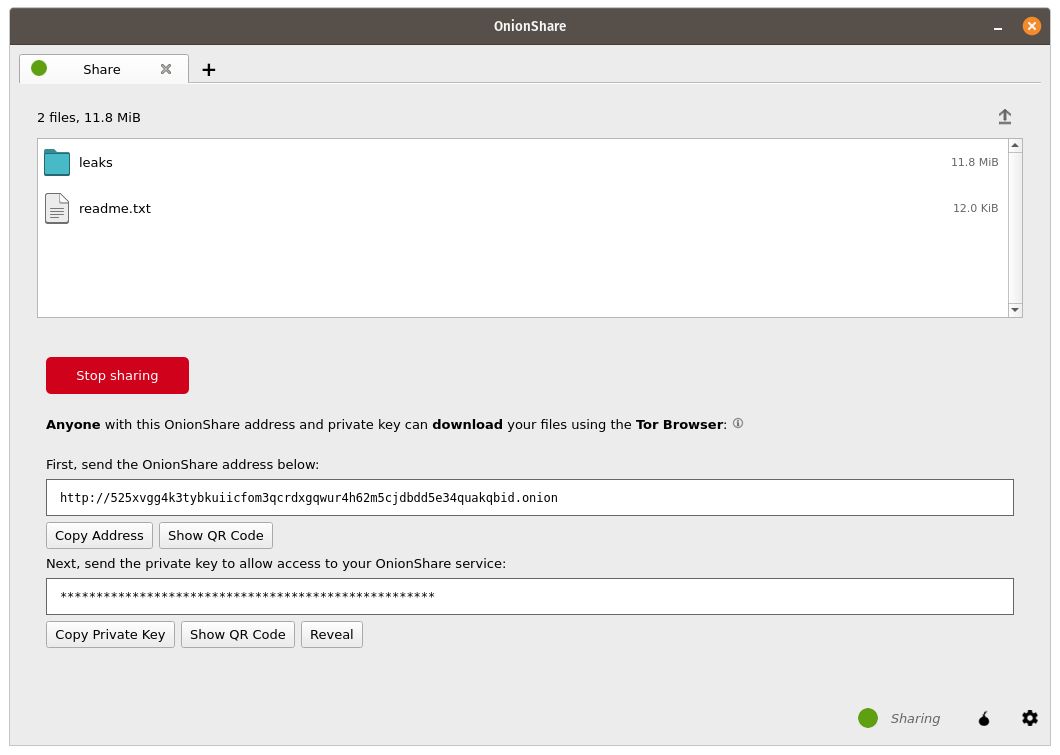
Now that you have a OnionShare, copy the address and the private key and send it to the person you want to receive the files. If the files need to stay secure, or the person is otherwise exposed to danger, use an encrypted messaging app.
That person then must load the address in Tor Browser. After logging in with the private key, the files can be downloaded directly from your computer by clicking the « Download Files » link in the corner.
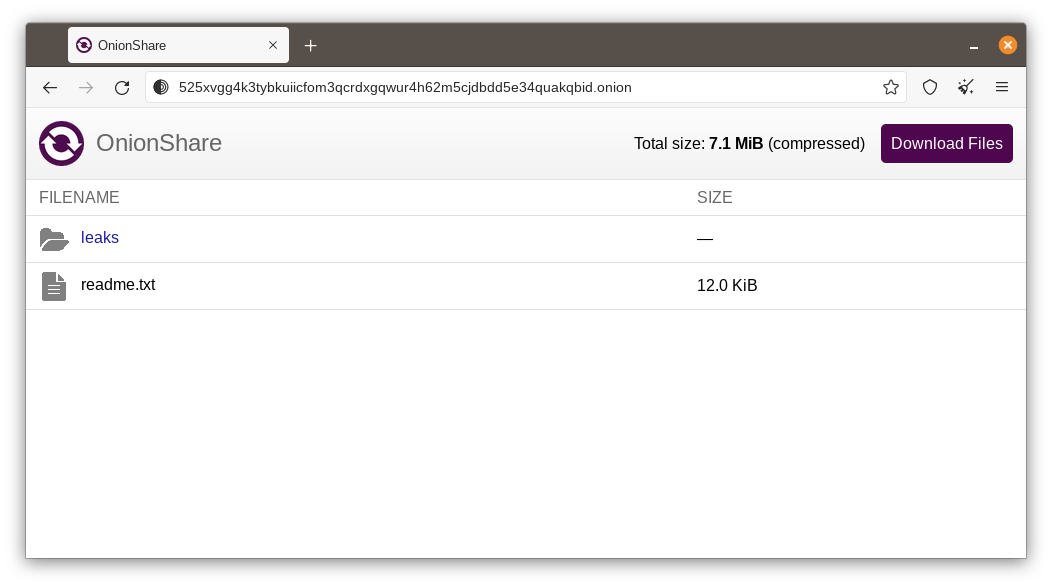
Receive Files and Messages¶
You can use OnionShare to let people anonymously submit files and messages directly to your computer, essentially turning it into an anonymous dropbox. Open a receive tab and choose the settings that you want.
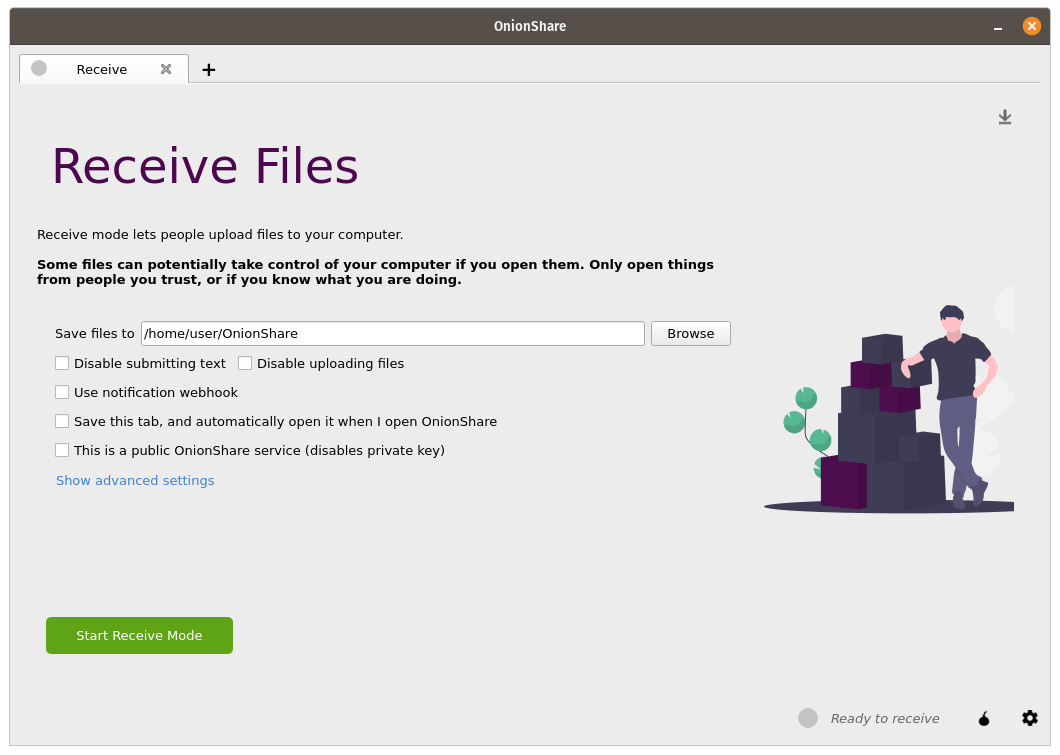
You can browse for a folder to save messages and files that get submitted.
You can check « Disable submitting text » if want to only allow file uploads, and you can check « Disable uploading files » if you want to only allow submitting text messages, like for an anonymous contact form.
You can check « Use notification webhook » and then choose a webhook URL if you want to be notified when someone submits files or messages to your OnionShare service.
If you use this feature, OnionShare will make an HTTP POST request to this URL whenever someone submits files or messages.
For example, if you want to get an encrypted text messaging on the messaging app Keybase, you can start a conversation with @webhookbot, type !webhook create onionshare-alerts, and it will respond with a URL. Use that as the notification webhook URL.
If someone uploads a file to your receive mode service, @webhookbot will send you a message on Keybase letting you know as soon as it happens.
When you are ready, click « Start Receive Mode ». This starts the OnionShare service. Anyone loading this address in their Tor Browser will be able to submit files and messages which get uploaded to your computer.
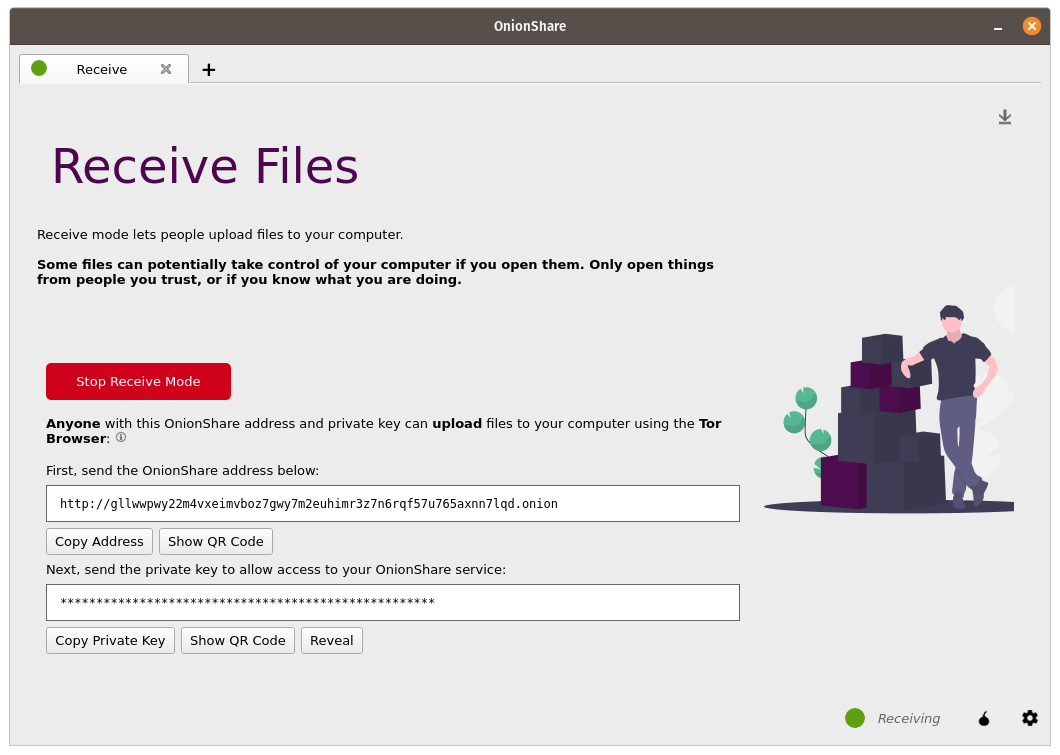
Vous pouvez aussi cliquer l’icône « ↓ » dans le coin en haut à droite pour montrer l’historique et la progression des personnes qui vous envoient des fichiers.
Here is what it looks like for someone sending you files and messages.
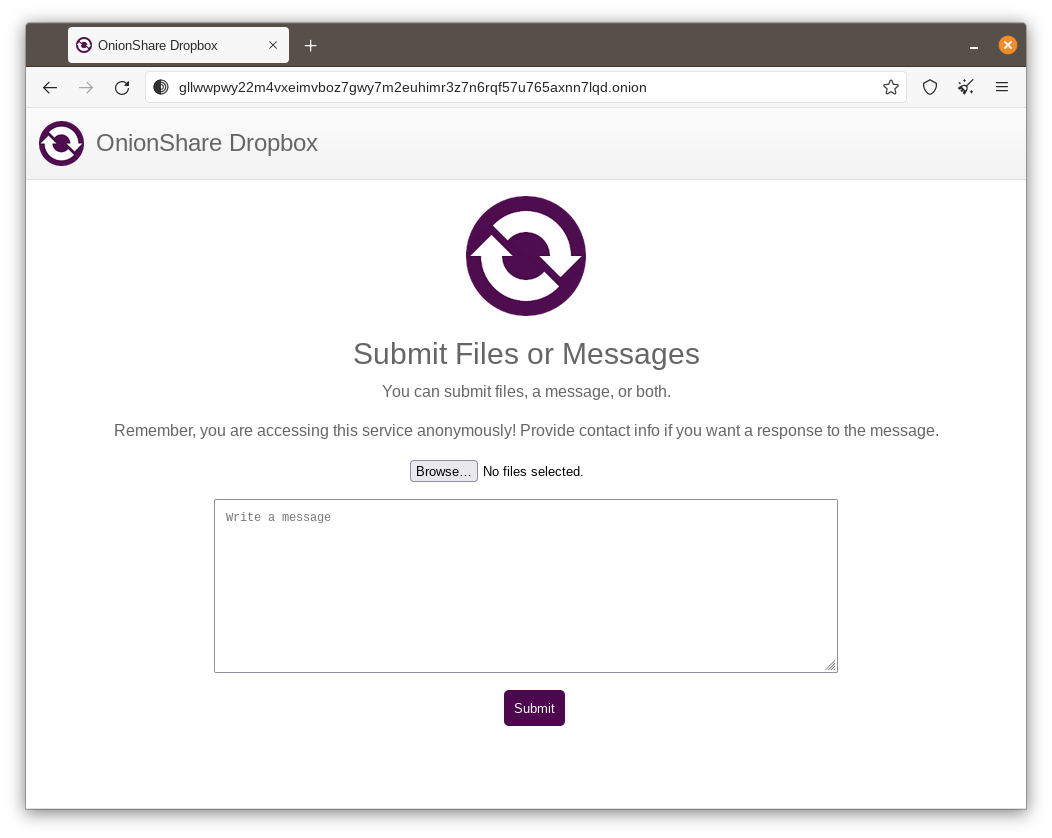
When someone submits files or messages to your receive service, by default they get saved to a folder called OnionShare in the home folder on your computer, automatically organized into separate subfolders based on the time that the files get uploaded.
Mettre en place un service de récupération OnionSare est utile pour les journalistes et celleux qui ont besoin d’accepter de manière sécurisée des documents depuis une source anonyme. Utilisé de cette manière, OnionShare est une sorte de plus légère, plus simple et pas aussi sécurisé version de SecureDrop, le système de soumission pour les lanceurs d’alerte.
Utiliser à vos propres risques¶
Just like with malicious email attachments, it’s possible someone could try to attack your computer by uploading a malicious file to your OnionShare service. OnionShare does not add any safety mechanisms to protect your system from malicious files.
Si vous recevez un document Office ou un PDF depuis OnionShare, vous pouvez convertir ces documents en PDFs qui sont sans danger à ouvrir en utilisant Dangerzone. Vous pouvez aussi vous protéger en ouvrant ces documents non approuvé en les ouvrant dans Tails ou dans machine virtuel jetable Qubes.
However, it is always safe to open text messages sent through OnionShare.
Conseils pour faire tourner un service de réception¶
If you want to host your own anonymous dropbox using OnionShare, it’s recommended you do so on a separate, dedicated computer always powered on and connected to the internet, and not on the one you use on a regular basis.
If you intend to put the OnionShare address on your website or social media profiles, save the tab (see Sauvegarder les onglets) and run it as a public service (see Turn Off Private Key). It’s also a good idea to give it a custom title (see Custom Titles).
Héberger un site web¶
Pour héberger un site internet HTML statique avec OnionShare, ouvrez un onglet site internet, déplacez les fichiers et dossiers qui composeront le contenu statique dedans, et cliquez sur « Commencer à partager » quand vous êtes prêt.
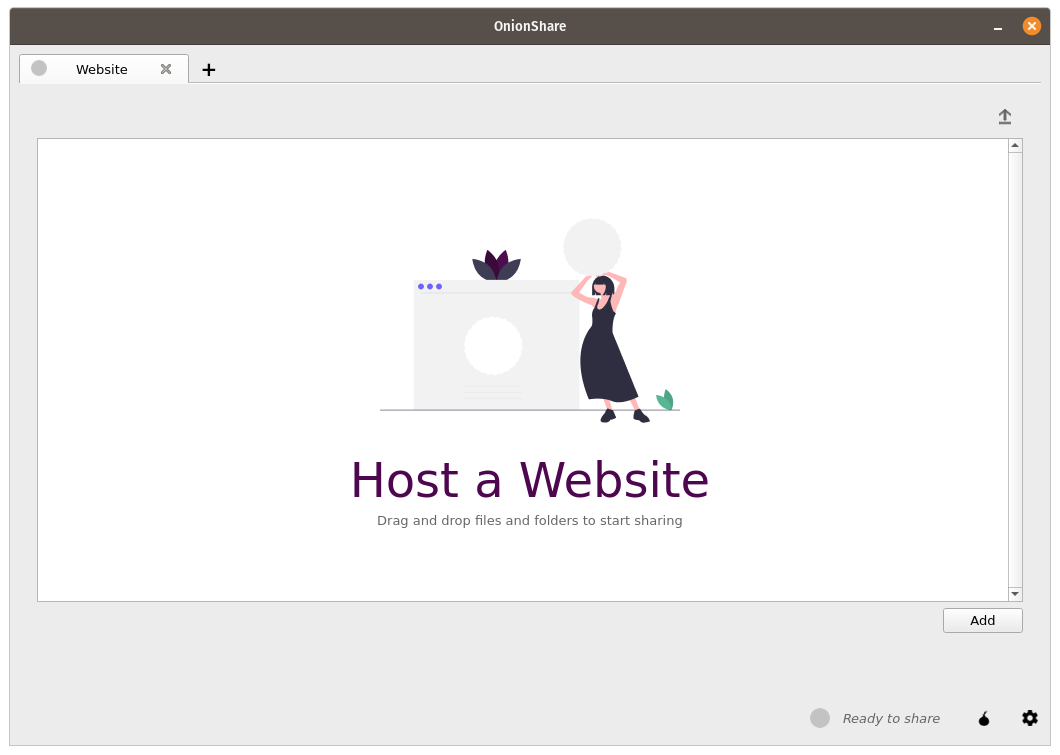
Si vous ajoutez un fichier index.html, cela sera généré quand quelqu’un chargera votre site. Vous pouvez aussi inclure n’importe quel autre type de fichiers HTML, CSS ou JavaScript, ainsi que des images pour faire votre site. (Notez que OnionShare ne supporte que l’hébergement de sites internets « statique ». Il ne peut pas héberger des sites internets qui éxécute du code ou utilise des bases de données. Ainsi vous ne pouvez pas utilisez WordPress.)
Si vous n’avez pas un fichier index.html, cela montrera une liste des répertoires à la place, et les personnes le chargeant pourront parcourir les fichiers et les télécharger.
Après avoir ajouté les fichiers, vous allez voir certains paramètres. Soyez certains de choisir les paramètres qui vous intéressent avant de commencer à partager.
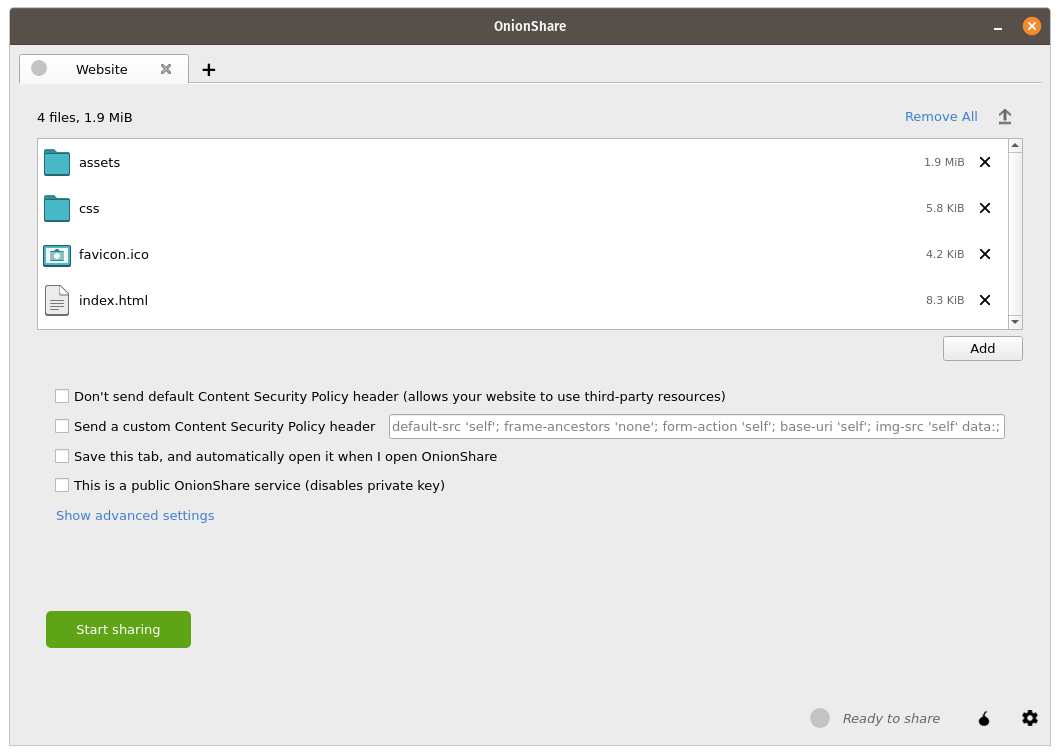
Politique de sécurité du contenu¶
By default OnionShare helps secure your website by setting a strict Content Security Policy header. However, this prevents third-party content from loading inside the web page.
If you want to load content from third-party websites, like assets or JavaScript libraries from CDNs, you have two options:
You can disable sending a Content Security Policy header by checking the « Don’t send Content Security Policy header (allows your website to use third-party resources) » box before starting the service.
You can send a custom Content Security Policy header.
Conseils pour faire fonctionner un site web de service¶
If you want to host a long-term website using OnionShare (meaning not just to quickly show someone something), it’s recommended you do it on a separate, dedicated computer that is always powered on and connected to the internet, and not on the one you use on a regular basis. Save the tab (see Sauvegarder les onglets) so you can resume the website with the same address if you close OnionShare and re-open it later.
If your website is intended for the public, you should run it as a public service (see Turn Off Private Key).
Discuter anonymement¶
Vous pouvez utilisez OnionShare pour mettre en place une salle de discussion privée et sécurisée qui n’enregistre rien. Ouvez juste un onglet discussion et cliquer « Lancer le serveur de discussion ».
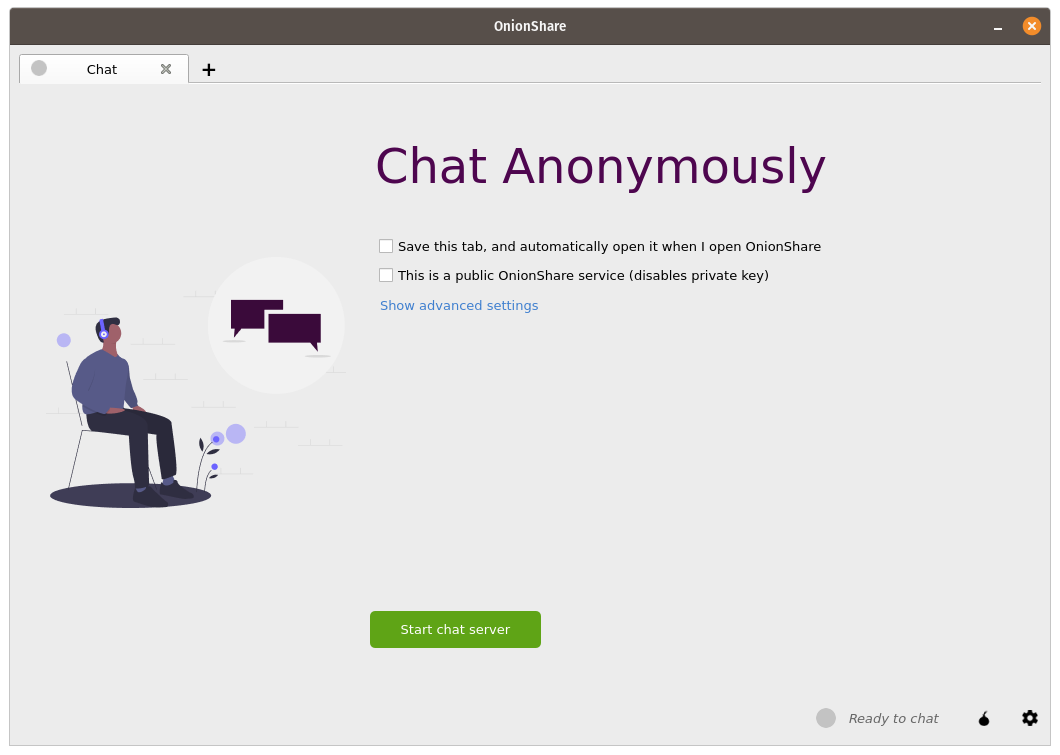
After you start the server, copy the OnionShare address and private key and send them to the people you want in the anonymous chat room. If it’s important to limit exactly who can join, use an encrypted messaging app to send out the OnionShare address and private key.
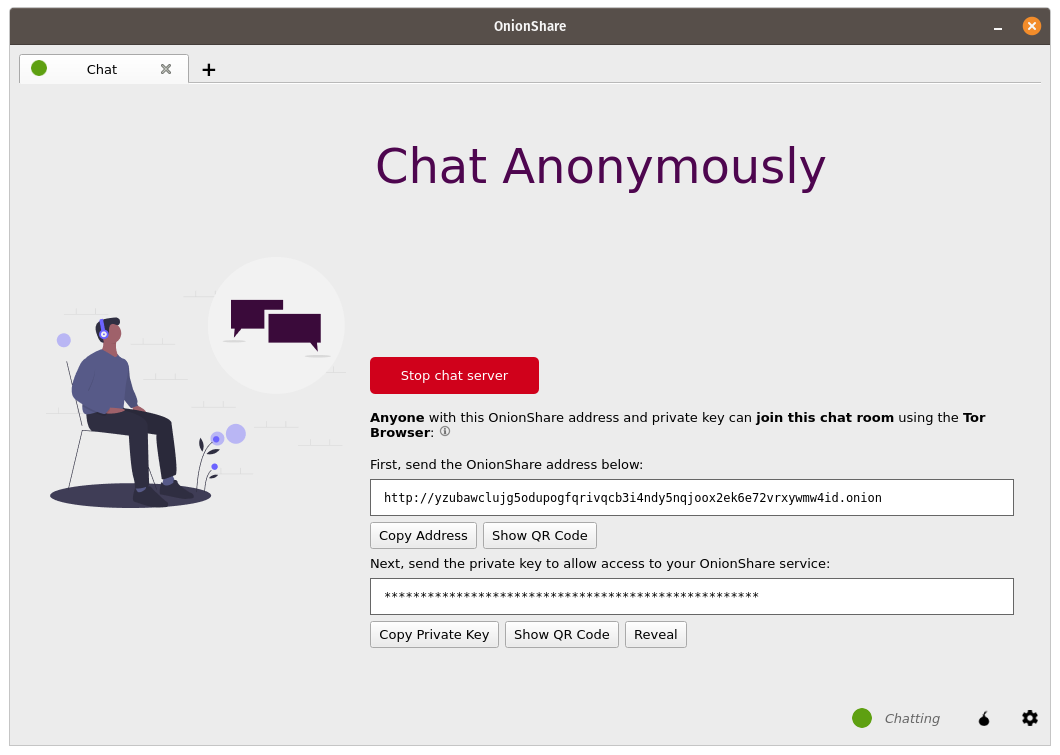
Les gens peuvent rejoindre la salle de discussion en chargeant l’adresse OnionShare dans le navigateur Tor. La salle de discussion nécessite JavaScript, celleux qui souhaitent rejoindre la salle de discussion doivent mettre le niveau de sécurité de leur navigateur Tor à « Normal » ou « Plus sûr », à la place de « Le plus sûr ».
Quand une personne rejoint la salle de discussion, elle reçoit un nom aléatoire. Elle peut changer son nom en tapant un nouveau nom dans l’espace à gauche et en pressant ↵. Comme l’historique de la discussion n’est enregistré nulle part, il n’est pas du tout affiché, même si d’autres personnes étaient déjà en train de discuter dans la salle.
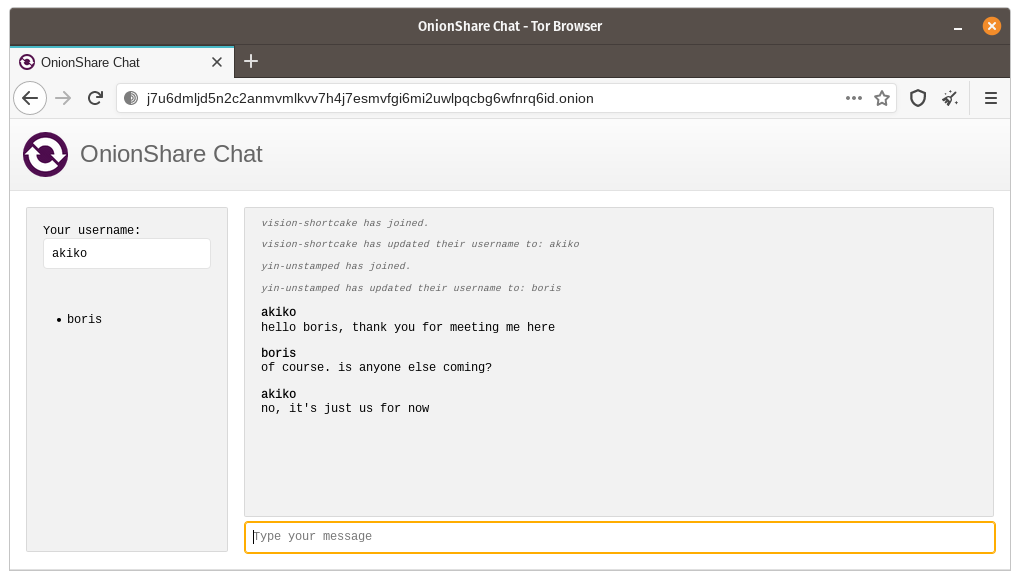
Dans une salle de discussion OnionShare, tout le monde est anonyme. N’importe qui peut changer son nom en n’importe quoi, et il n’y a aucun moyen de vérifier l’identité de quiconque.
Malgré cela, si vous créer une salle de discussion OnionShare et envoyer l’adresse de manière sécurisée à un petit groupe d’amies de confiance en utilisant des messages chiffrées, vous pouvez être raisonnablement confiant dans le fait que les personnes rejoignant la salle de discussion sont vos amies.
En quoi ceci est-il utile ?¶
Si vous avez besoin de déjà utiliser une messagerie chiffrée, quel est le point du salle de discussion OnionShare ? Cela laisse moins de traces.
If you for example send a message to a Signal group, a copy of your message ends up on each device (the smartphones, and computers if they set up Signal Desktop) of each member of the group. Even if disappearing messages is turned on, it’s hard to confirm all copies of the messages are actually deleted from all devices, and from any other places (like notifications databases) they may have been saved to. OnionShare chat rooms don’t store any messages anywhere, so the problem is reduced to a minimum.
OnionShare chat rooms can also be useful for people wanting to chat anonymously and securely with someone without needing to create any accounts. For example, a source can send an OnionShare address to a journalist using a disposable email address, and then wait for the journalist to join the chat room, all without compromosing their anonymity.
Comment marche le chiffrement ?¶
Parce que OnionShare repose sur les services ognon de Tor, la connexion entre le navigateur Tor et OnionShare sont toutes chiffrées de bout-à-bout (E2EE). Quand quelqu’un poste un message dans une discussion OnionShare, le message est envoyé au serveur à travers la connexion ognon E2EE, qui l’envoi ensuite à tout les autres membres de la salle de discussion en utilisant WebSockets, à travers leurs connexions oignon E2EE.
OnionShare n’implémente aucun chiffrement de lui même. A la place, il utilise le chiffrement des services ognon Tor.